文件在手机如何编辑内容 手机PDF文件编辑教程
日期: 来源:小麦安卓网
手机已经成为我们日常生活中不可或缺的工具,不仅可以用来拍照、通讯、浏览网页,还可以利用手机进行文件编辑,尤其是对于PDF文件的编辑,手机也提供了很多便捷的工具和方法。在手机上编辑PDF文件可以让我们随时随地进行内容的修改和整理,方便快捷。接下来我们将介绍如何在手机上编辑PDF文件的详细教程,让您轻松掌握手机PDF文件的编辑技巧。
手机PDF文件编辑教程
步骤如下:
1.首先,我们可以利用如图所示的Office办公软件实现PDF文档的编辑操作。如图所示,切换到”应用“选项卡,点击”文档处理“项。
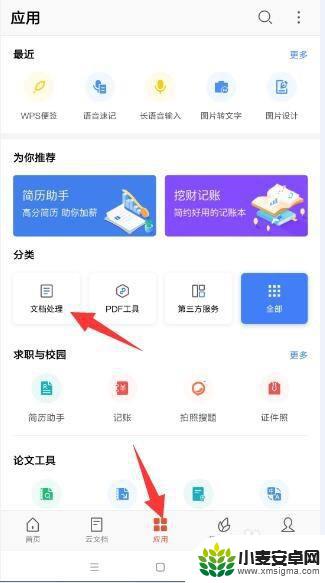
2.从打开的”文档处理“界面中,切换到”PDF工具“选项卡,点击”PDF编辑“项。
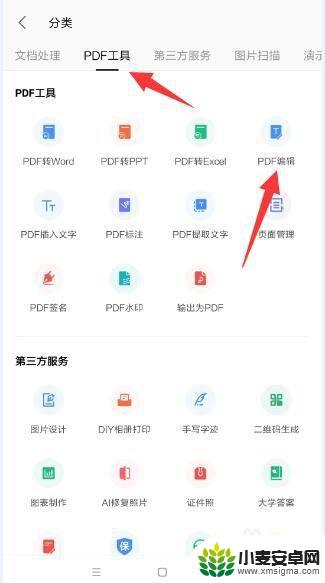
3.接下来就可以直接选择手机中的PDF文档打开并进行处理操作了。
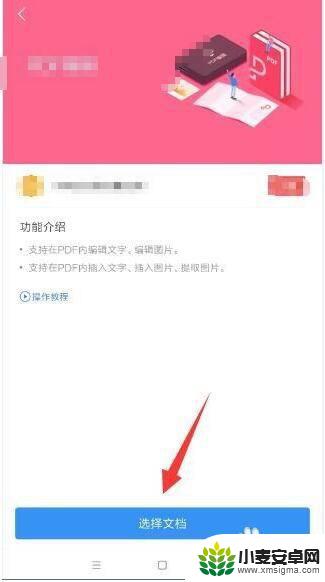
4.打开相应的PDf文档后,就可以点击”编辑内容“按钮对文档内容进行编辑。 时还可以插入内容。
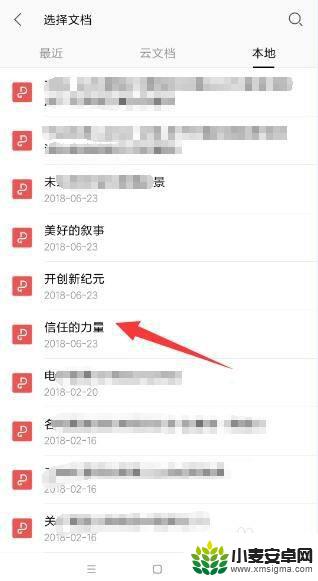
5.同时,我们也可以对其中的图片进行编辑,如图,点击中”编辑图片“项来实现。
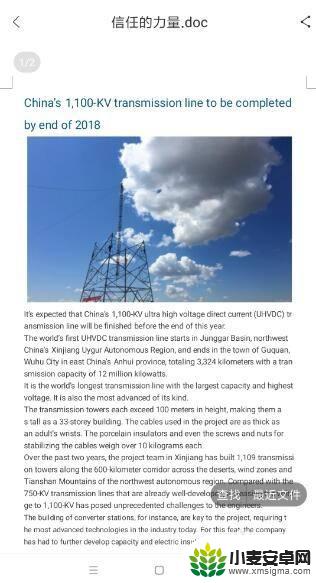
6.同时,我们还可以借助如图所示的PDF转换工具。将PDF文件转换成对应的Word文档以便进行编辑操作。
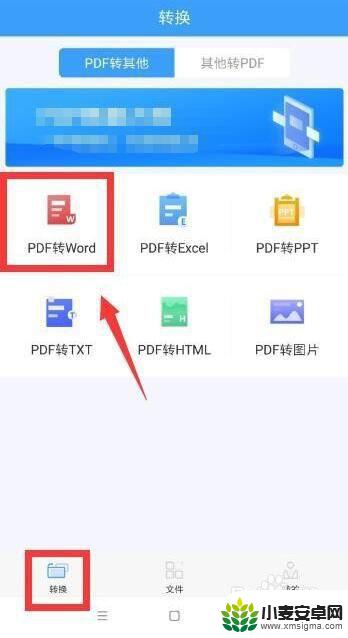
7.如图所示,从文件界面中选择相应的文件。
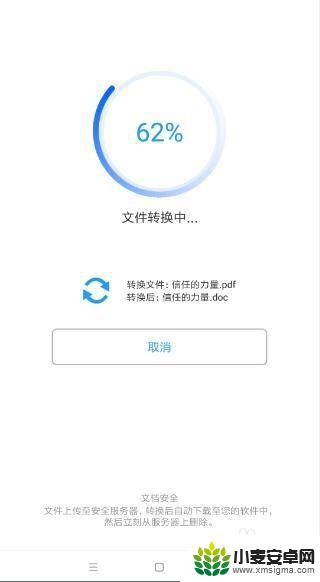
8.接下来耐心等待整个转换操作的完成。
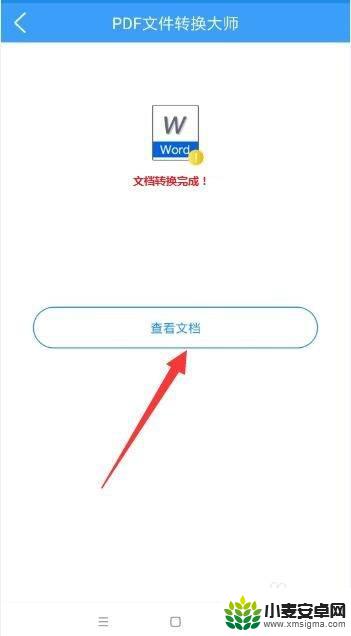
9.当整个转换操作完成后,我们就可以借助其它软件对转换后的Word文档进行更近一步的编辑操作了。
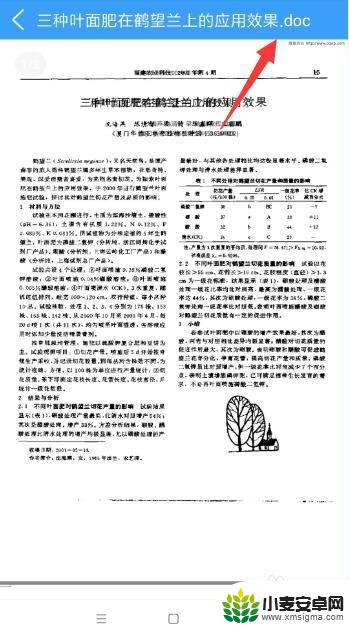
以上就是文件在手机上如何编辑内容的全部内容,如果你遇到这种情况,可以按照以上步骤解决,非常简单快速。












